Win7交互式服务检测窗口怎么关闭?
来源:pe吧 作者:Bill 发布于:2018-09-03 11:17:44 浏览:2221
当系统服务要弹出对话框的时候,会弹出“交互式服务对话框检测”提示对话框。在win7系统中经常弹出提示,让很多用户觉得很麻烦,想要将其关闭。那么Win7交互式服务检测窗口怎么关闭?
方法/步骤:
1、首先按下左下角的“开始菜单”,然后在弹出的菜单窗口里点击“控制面板”选项;
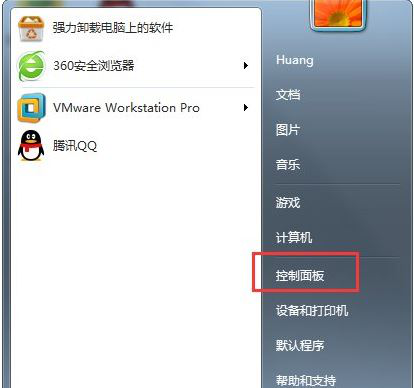
2、把“管理工具”打开后,接下来再点击“服务”;
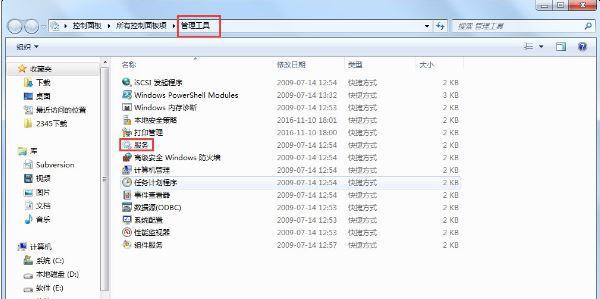
3、接着找到名为“Interactive Services Detection”的服务后双击把其打开;
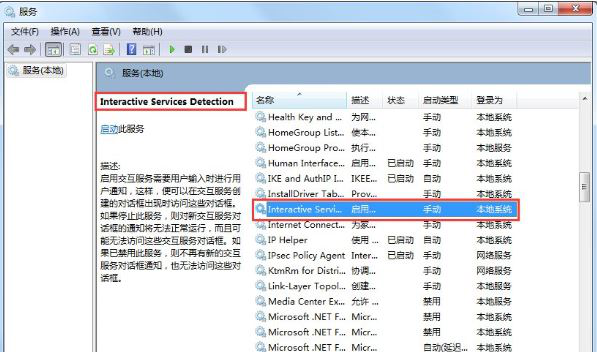
4、在“常规”选项卡界面里点击启动类型的三角箭头按钮,在下拉菜单里选中“禁用”。最后按下“确定”按钮使得设置生效后把服务对话框关闭;
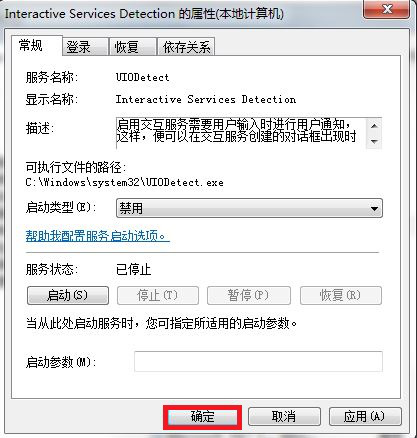
以上就是小编给大家带来的Win7交互式服务检测窗口怎么关闭的方法,如果想要关闭win7系统的交互式服务检测窗口,可以通过上述方法关闭相关服务。要想了解更多windows资讯,请继续关注PE吧。
推荐使用总裁团队旗下功能强大的封装产品
驱动工具 驱动总裁
一键重装 PE吧装机助理



